
Jeśli niektóre pliki lub konfiguracje kont zostaną uszkodzone (przyczyną mogą być wirusy, awaria podsystemu dyskowego itp.), Użytkownik z pewnością spotka się z nieprzyjemnymi konsekwencjami. Jednym z symptomów takiego naruszenia systemu jest to, że podczas próby zalogowania się na konto użytkownik wchodzi do profilu tymczasowego lub mobilnego.
Gdy system Windows zaczyna przekierowywać do tymczasowego profilu zamiast standardowego / zwykłego konta, jest to pewny znak, że coś jest nie tak z kontem użytkownika. Jeśli na komputerze wystąpi taka uciążliwość, zobaczysz następujące powiadomienie:
Jesteś zalogowany za pomocą tymczasowego profilu.
Nie możesz uzyskać dostępu do swoich plików ...
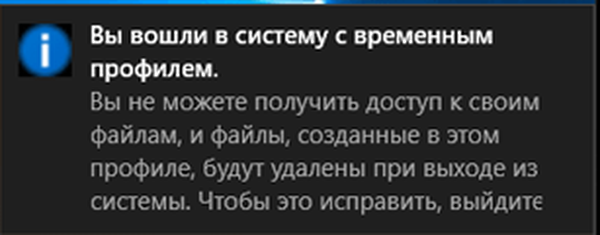
Ponieważ za każdym razem, gdy logujesz się do profilu tymczasowego, system Windows rejestruje cię jako użytkownika tymczasowego, wszystkie dokumenty tworzone w ramach konta tymczasowego zostaną usunięte po wylogowaniu. Problem ten można jednak rozwiązać, wykonując kilka prostych kroków..
Uwaga: Wszystkie manipulacje muszą być wykonywane z konta z uprawnieniami administratora. Jeśli przed pojawieniem się problemu Twoje konto było wyposażone w uprawnienia administratora, nadal masz te uprawnienia. W przeciwnym razie uruchom system w trybie awaryjnym z obsługą wiersza poleceń i rób wszystko stamtąd.
Tak więc otwórz wiersz polecenia z podwyższonymi uprawnieniami (administracyjnymi).
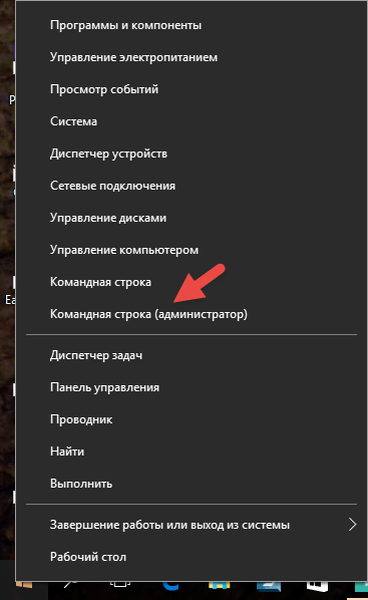
W wierszu polecenia wpisz następujące polecenie:
wmic useraccount gdzie name = "" get sid
Zamiast tego nazwa konta jest wymagana
Po wykonaniu polecenia nie spiesz się, aby zamknąć okno konsoli lub zamknąć je, ale najpierw zapisz gdzieś identyfikator bezpieczeństwa (SID), przynajmniej jego ostatnie 4 cyfry.
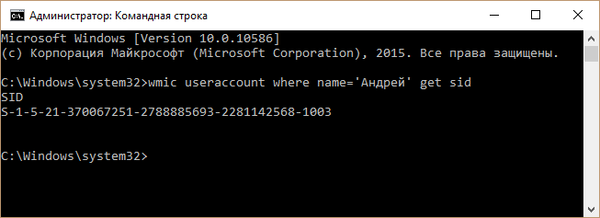
Teraz otwórz edytor rejestru w dogodny dla Ciebie sposób, na przykład uruchamiając polecenie regedit w oknie dialogowym Uruchom.
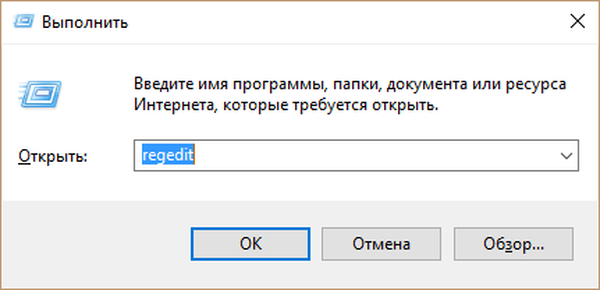
W oknie rejestru postępuj zgodnie z następującą ścieżką:
HKEY_LOCAL_MACHINE \ SOFTWARE \ Microsoft \ Windows NT \ CurrentVersion \ ProfileList
Rozwijanie folderu Lista profilowa, Zobaczysz kilka sekcji, z których każda odpowiada określonemu identyfikatorowi SID. Na podstawie wartości SID uzyskanej w wierszu polecenia określ klucz rejestru pasujący do Twojego profilu.
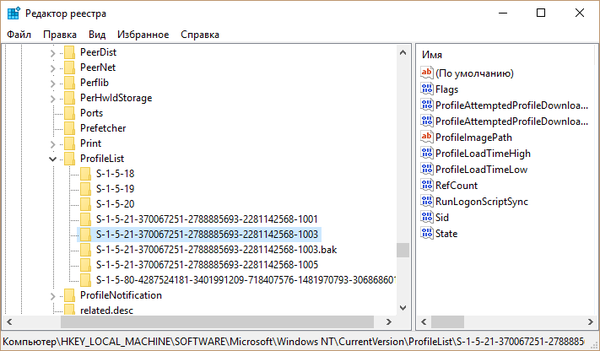
Następnie w oknie rejestru po prawej stronie znajdź parametr ProfileImagePath. Wskazuje na C: \ Users \ TEMP. Otwórz parametr i edytuj wartość, zastępując „TEMP” nazwą swojego konta. Zapisz zmiany.
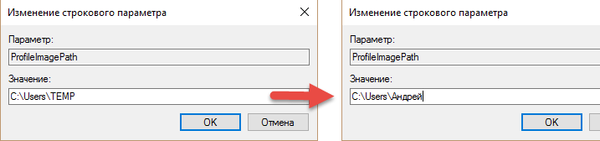
Na koniec kliknij prawym przyciskiem myszy klucz rejestru, który ma ten sam identyfikator SID, ale kończy się na .bak, i usuń go.
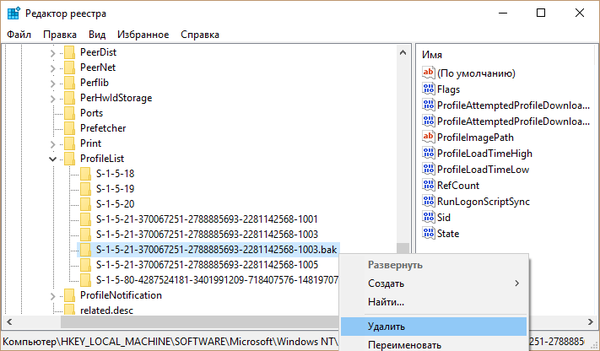
Zamknij rejestr, uruchom ponownie komputer. Po ponownym uruchomieniu będziesz mógł zalogować się na swoje konto użytkownika.
Miłego dnia!











